Jak automatycznie usunąć wybrane e-maile z Gmaila za pomocą filtrów
Jeśli chcesz automatycznie usunąć wybraną wiadomość e-mail z Gmaila(auto-delete the selected email from Gmail) , możesz wykonać ten przewodnik krok po kroku. Pokażemy Ci, jak usunąć e-maile od konkretnego nadawcy lub możesz zastosować różne warunki przed usunięciem wiadomości. Możesz zastosować warunki do istniejącego lub nowego e-maila.
Gmail to jeden z najlepszych i darmowych adresów e-mail i usługodawców(best and free email addresses and service providers) , który oferuje niezliczone funkcje, które wzbogacają wrażenia użytkownika. Czasami możesz otrzymać wiele e-maili od różnych lub konkretnych nadawców. W większości przypadków możesz chcieć je usunąć, aby uporządkować skrzynkę odbiorczą. Dobrą wiadomością jest to, że możesz skonfigurować filtr do automatycznego usuwania e-maili z Gmaila(Gmail) . Chociaż Outlook ma dedykowaną opcję automatycznego usuwania wiadomości e-mail z Outlooka , Gmail nie oferuje takiej opcji. Dlatego musisz skorzystać z pomocy filtra.
Jak automatycznie usunąć wybrane e-maile z Gmaila(Gmail)
Możesz usunąć e-maile od określonego nadawcy, starej wiadomości e-mail lub zastosować inne warunki. Aby automatycznie usunąć wybrane e-maile z Gmaila(Gmail) za pomocą filtrów, wykonaj następujące kroki:
- Otwórz stronę Gmail i zaloguj się na swoje konto.
- Kliknij ikonę koła zębatego ustawień.
- Wybierz przycisk Zobacz wszystkie ustawienia.
- Przejdź do zakładki Filtry i zablokowane adresy .(Filters and Blocked Addresses)
- Kliknij opcję Utwórz nowy filtr(Create a new filter) .
- Wprowadź(Enter) adres e-mail nadawcy w sekcji Od(From) .
- Kliknij przycisk Utwórz filtr(Create filter) .
- Zaznacz Usuń(Delete it) i zastosuj filtr do [n] pasujących(Also apply filter to [n] matching conversation) pól konwersacji.
- Kliknij przycisk Utwórz filtr(Create filter) .
Sprawdźmy szczegółowo te kroki.
Najpierw musisz otworzyć oficjalną stronę Gmaila(Gmail) i zalogować się na swoje konto, wprowadzając prawidłowe dane uwierzytelniające.
Następnie kliknij ikonę ustawień koła zębatego widoczną w prawym górnym rogu ekranu. Następnie możesz znaleźć przycisk o nazwie Zobacz wszystkie ustawienia(See all settings) .
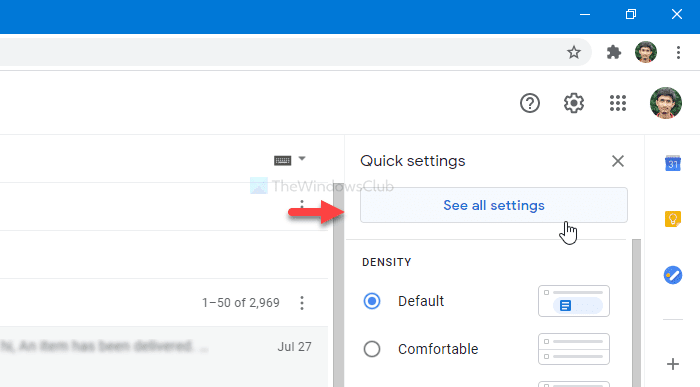
Po kliknięciu tego przycisku zobaczysz stronę ustawień Gmaila(Gmail) . Musisz przejść do zakładki Filtry i zablokowane adresy . (Filters and Blocked Addresses )Tutaj powinieneś kliknąć opcję Utwórz nowy filtr(Create a new filter ) .
Teraz musisz wpisać adres e-mail nadawcy w sekcji Od(From ) . Na tej stronie możesz również wprowadzić więcej innych warunków. Na przykład możesz napisać konkretny wiersz tematu, zawarte słowa, słowa wykluczone, czy wiadomość e-mail ma załącznik, czy nie, itp. Na koniec kliknij przycisk Utwórz filtr(Create filter ) .
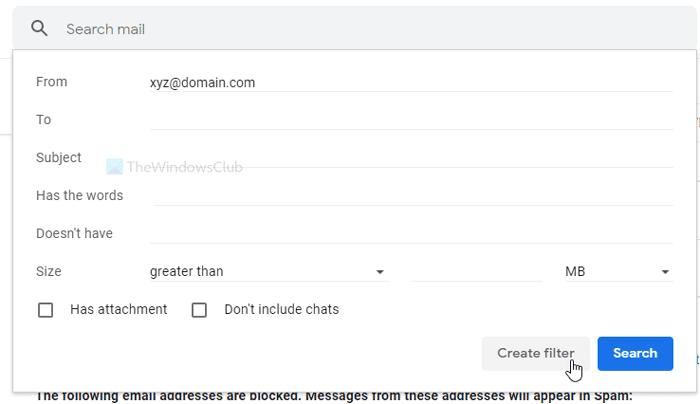
Teraz musisz zaznaczyć pole Usuń(Delete it) i zastosuj filtr do pasujących rozmów(Also apply filter to matching conversations ) pola.
Jeśli wybierzesz tylko opcję Usuń(Delete it ) , spowoduje to usunięcie przyszłych wiadomości e-mail. Jeśli jednak wybierzesz opcję Zastosuj również filtr do pasujących wątków(Also apply filter to matching conversations) , istniejące e-maile również zostaną usunięte.
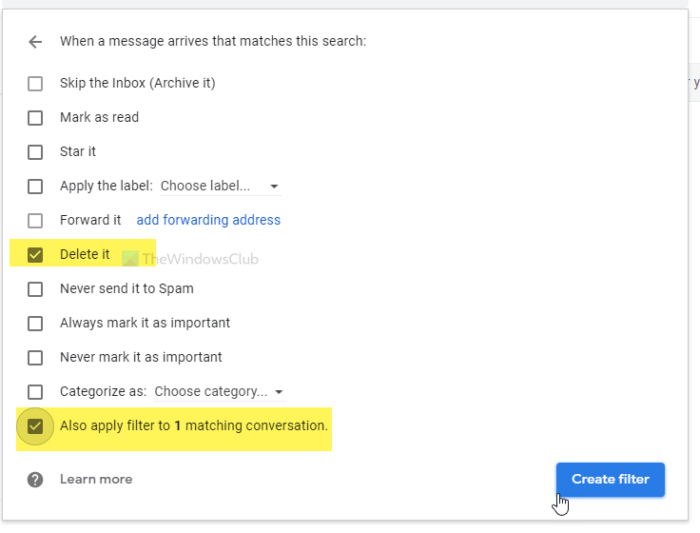
Na koniec kliknij przycisk Utwórz filtr(Create filter ) . Gdy to zrobisz, filtr wyszuka wiadomości zgodnie z Twoimi warunkami i automatycznie je usunie.
To wszystko! Mam nadzieję, że to pomoże.
Related posts
Jak dodać tabelę w wiadomościach e-mail Gmaila i Outlooka
Jak włączyć i używać funkcji Nudge w Gmailu
Jak zapisywać e-maile z Gmaila jako plik EML na komputerze?
Jak usunąć Top Picks z Gmail Desktop
Jak dołączać i wysyłać e-maile jako załączniki w Gmailu
Jak korzystać z Gmaila prawym przyciskiem myszy w menu Akcja w internecie
Jak bezpłatnie skonfigurować Google Workspace w Gmailu
Co to jest archiwum Gmail i jak z niego korzystać?
Jak wyłączyć Inteligentne tworzenie i Inteligentną odpowiedź w Gmailu
Jak usunąć konto Google Plus bez usuwania Gmaila
Boomerang dla Gmaila umożliwia planowanie wysyłania i odbierania wiadomości e-mail
Jak przekonwertować Gmaila na narzędzie do współpracy
Jak utworzyć nowy folder lub etykietę w Gmailu
Jak włączyć powiadomienia na pulpicie dla Gmaila w systemie Windows 10?
Jak zapisać e-mail jako PDF w Gmailu i Outlooku?
Jak dodać hiperłącze do obrazu w wiadomościach Gmail
Jak korzystać z Search Chips w Gmailu, aby lepiej znajdować swoje e-maile
Jak zablokować śledzenie poczty e-mail w Outlooku i Gmailu?
Jak wylogować się z jednego konta Google podczas korzystania z wielu kont
Jak zabezpieczyć konto Google lub Gmail przed hakerami
